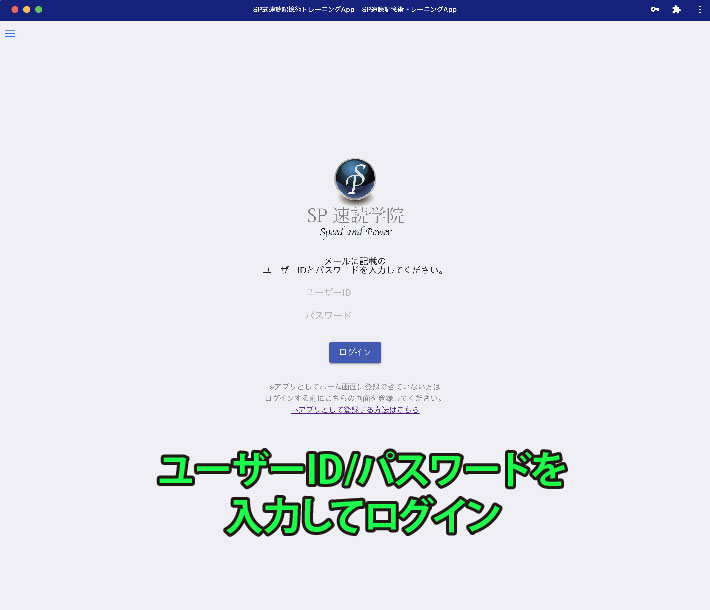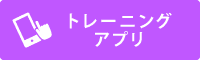SP速読記憶術トレーニングAppの追加方法
iOS(iPhone/iPad)の場合Androidの場合
Windowsの場合
Macの場合
iOS(iPhone/iPad)の場合の追加方法
①「共有」ボタンをタップします

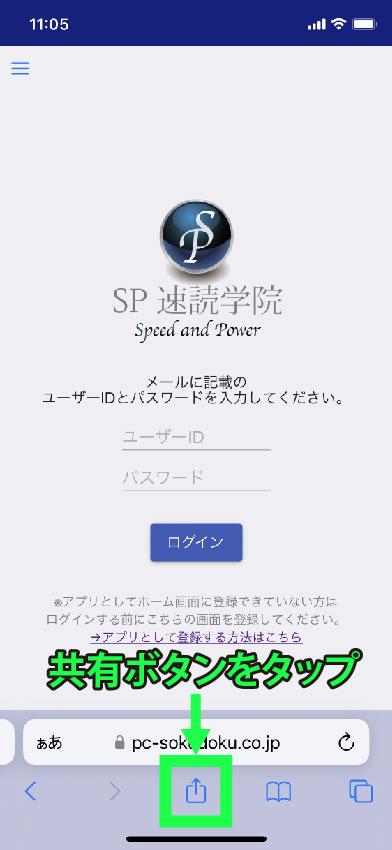
② 共有方法の下のほうにある
「ホーム画面に追加」をタップします

「ホーム画面に追加」をタップします
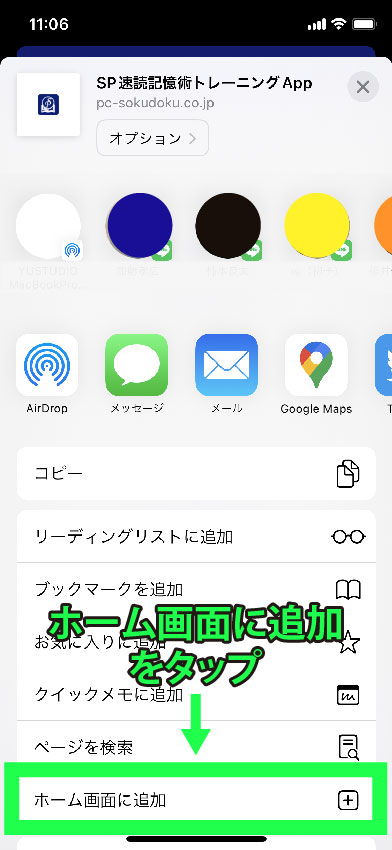
③ 右上の「追加」をタップします

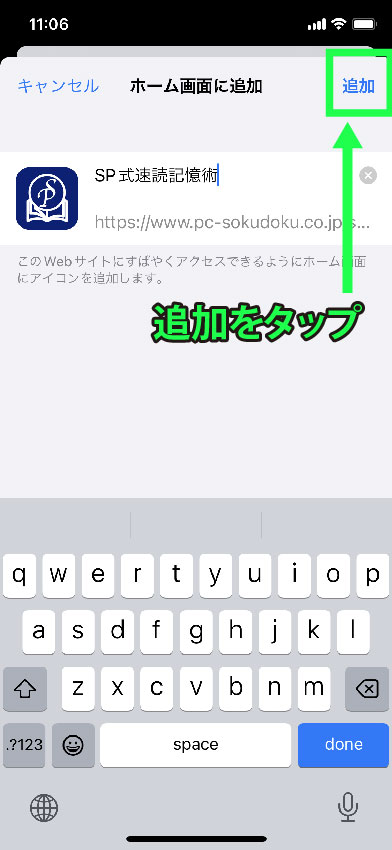
④ホーム画面にアプリアイコンが追加されました。

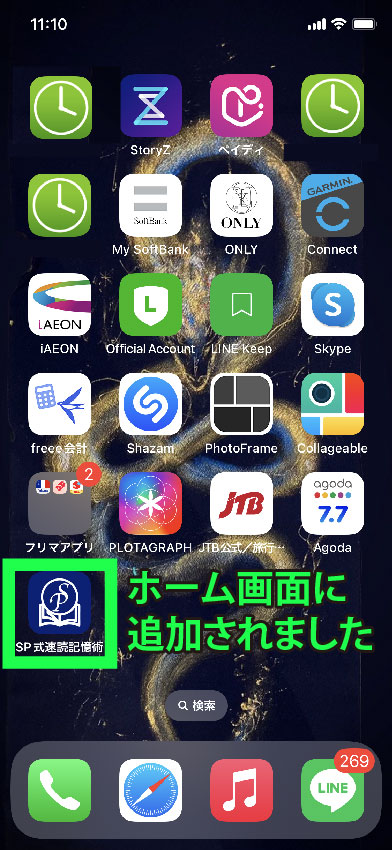
⑤追加されたアプリアイコンをタップし、
ユーザーID/パスワードを入力してログインします

ユーザーID/パスワードを入力してログインします
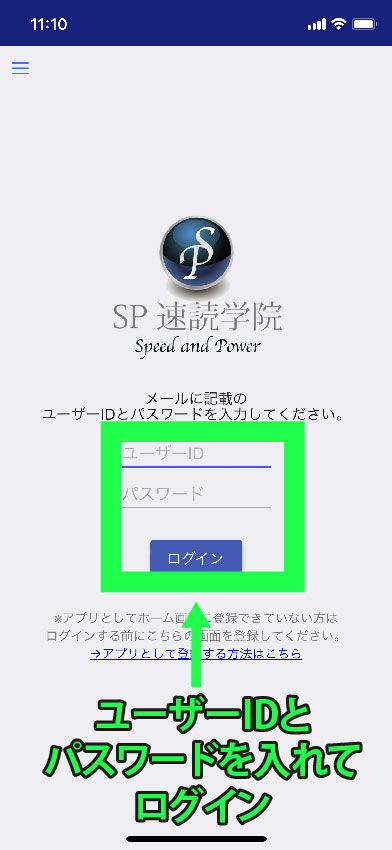
⑥トップメニュー画面が表示されたらログイン成功です


Androidの場合の追加方法
①「共有」ボタンをタップします

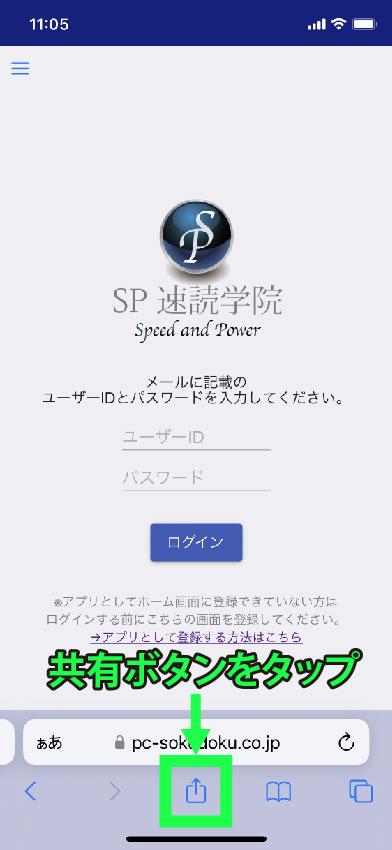
② 共有方法の下のほうにある
「ホーム画面に追加」をタップします

「ホーム画面に追加」をタップします
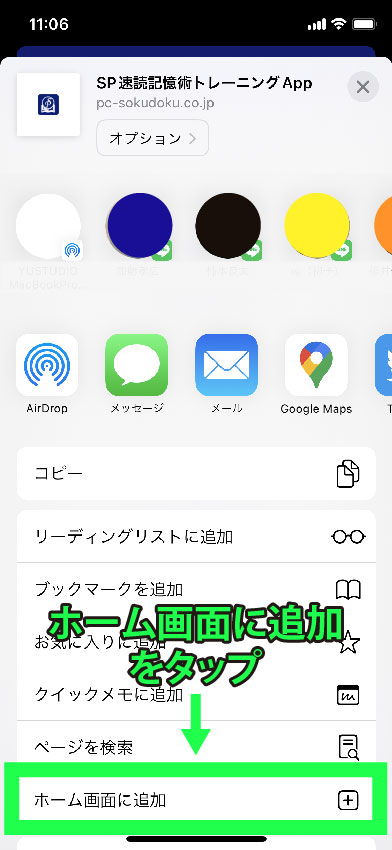
③ 右上の「追加」をタップします

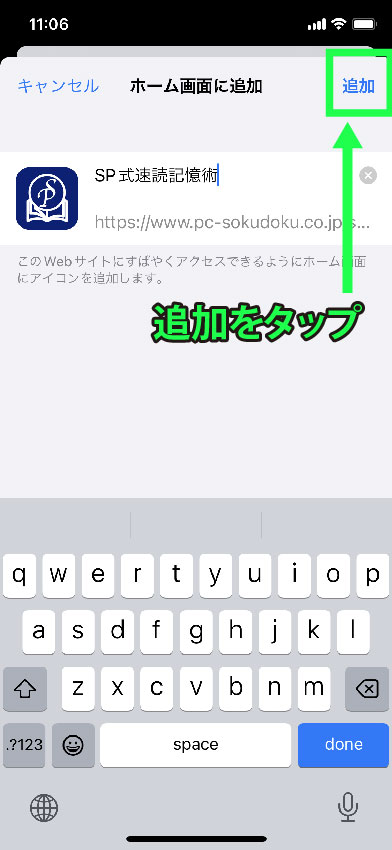
④ホーム画面にアプリアイコンが追加されました。

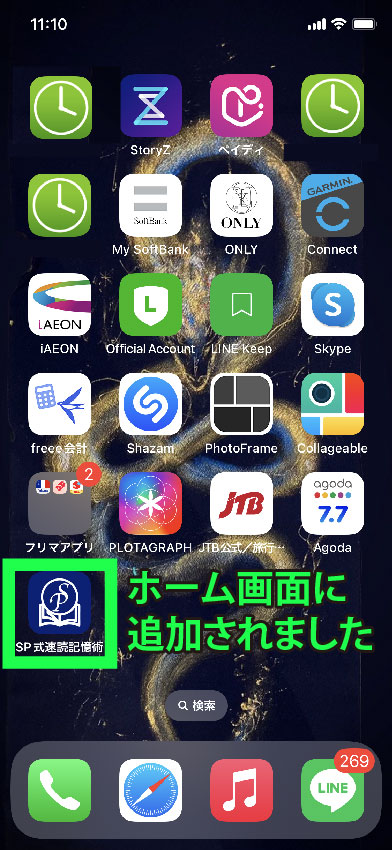
⑤追加されたアプリアイコンをタップし、
ユーザーID/パスワードを入力してログインします

ユーザーID/パスワードを入力してログインします
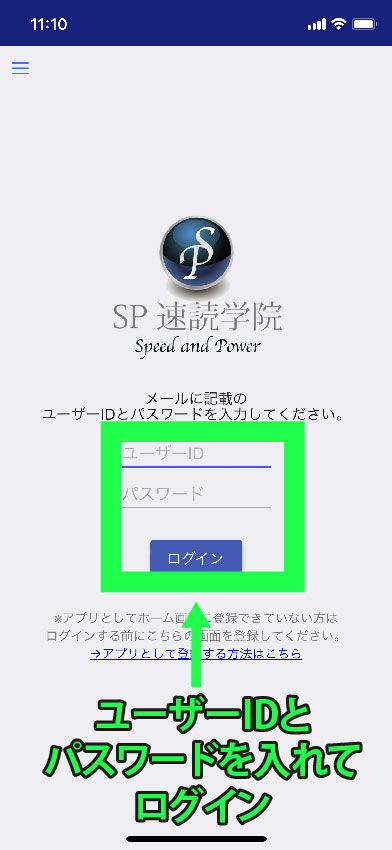
⑥トップメニュー画面が表示されたらログイン成功です


Windowsの場合の追加方法
Microsoft Edge と Chromeブラウザで少し手順が異なります。①アドレスバーの右に表示される「インストール」ボタンをクリックします


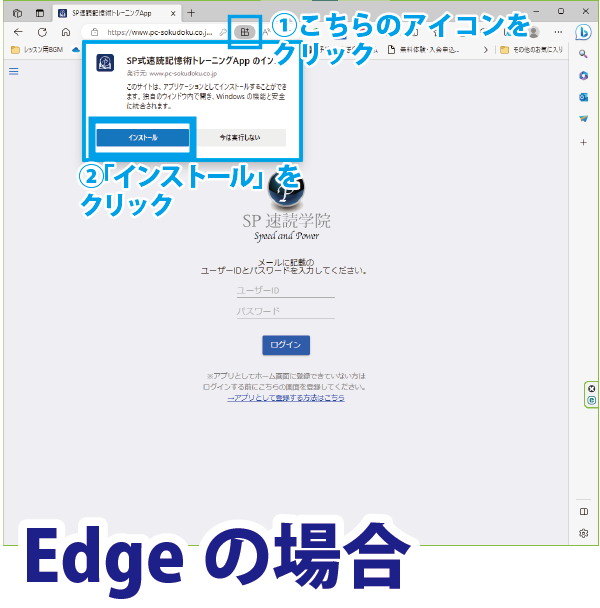
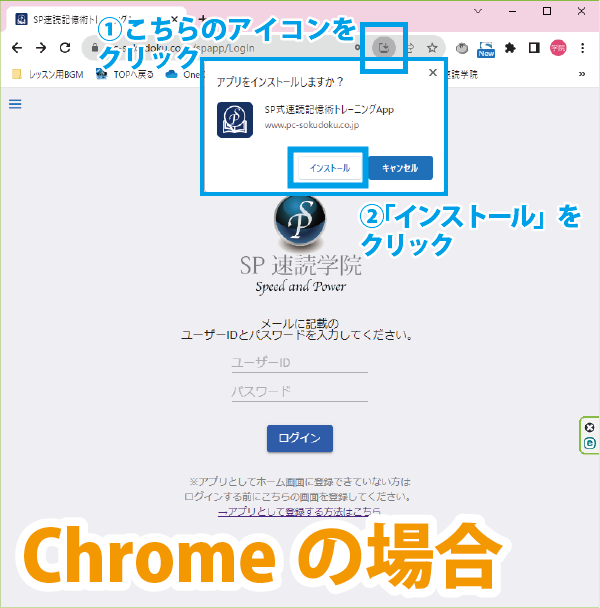
②【Edgeの場合】下記チェックボックスにチェックをいれて「インストール」ボタンをクリックします
【Chromeの場合】自動でデスクトップにアイコンができます。追加でタスクバーに固定する場合は、右下に出てくるボタンをクリックします


【Chromeの場合】自動でデスクトップにアイコンができます。追加でタスクバーに固定する場合は、右下に出てくるボタンをクリックします
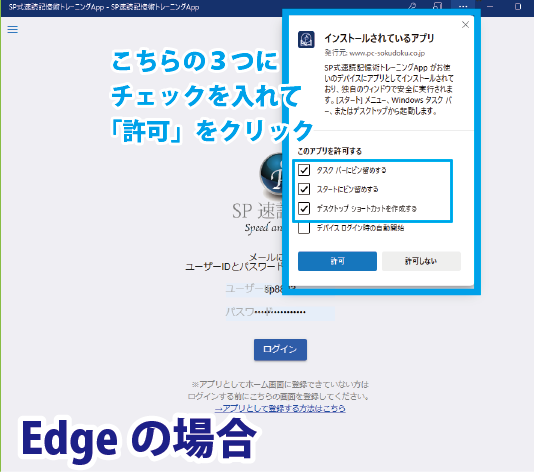
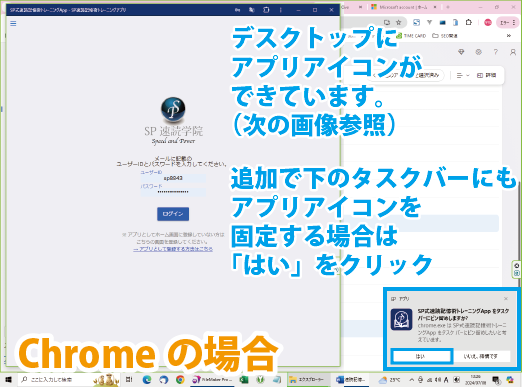
③デスクトップにアプリアイコンができています。

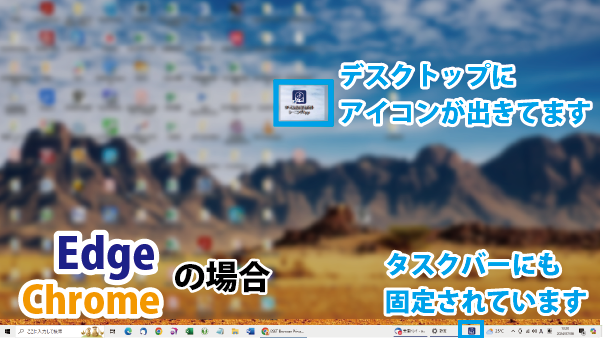
④ユーザーID/パスワードを入力してログインします

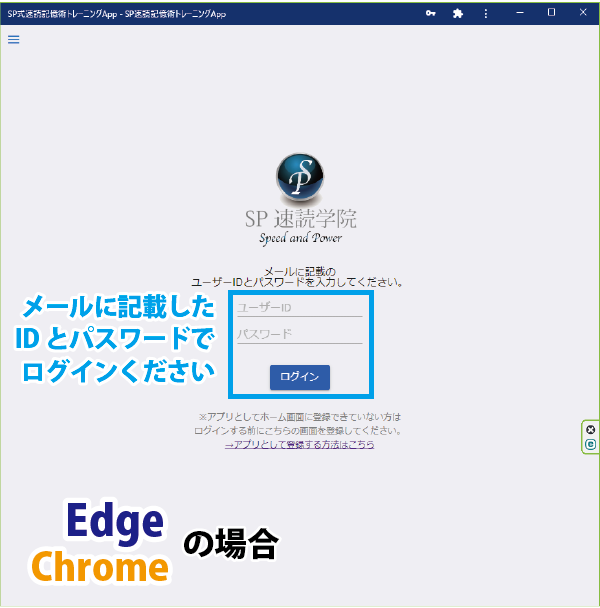
⑤【Edgeの場合】入力したID・パスワードを保存することができます。

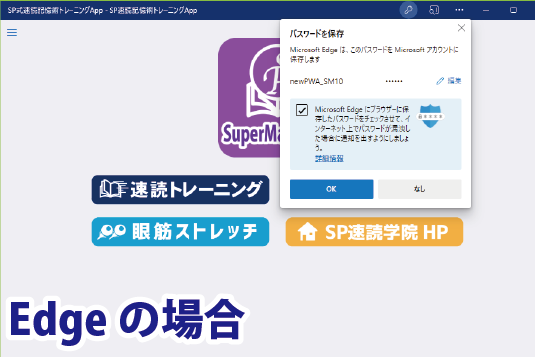
Mac(Chromeブラウザ)の場合の追加方法
Chromeブラウザをご使用の場合のみ、インストールが可能です。①アドレスバーの右に表示される「インストール」ボタンをクリックします

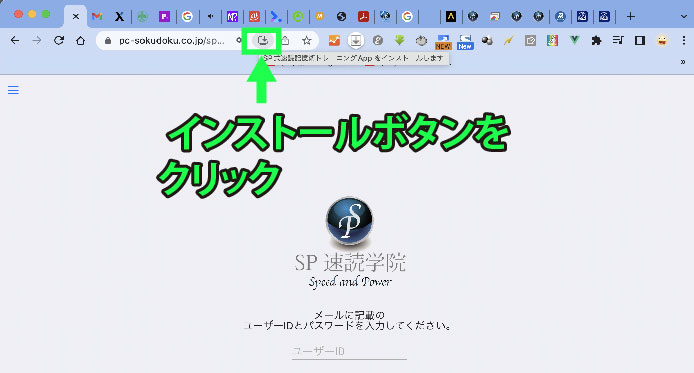
② 「インストール」をクリックします

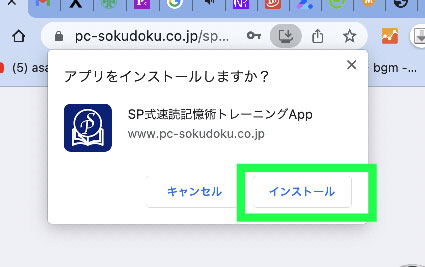
③「Chrome アプリ」の中にインストールされます。

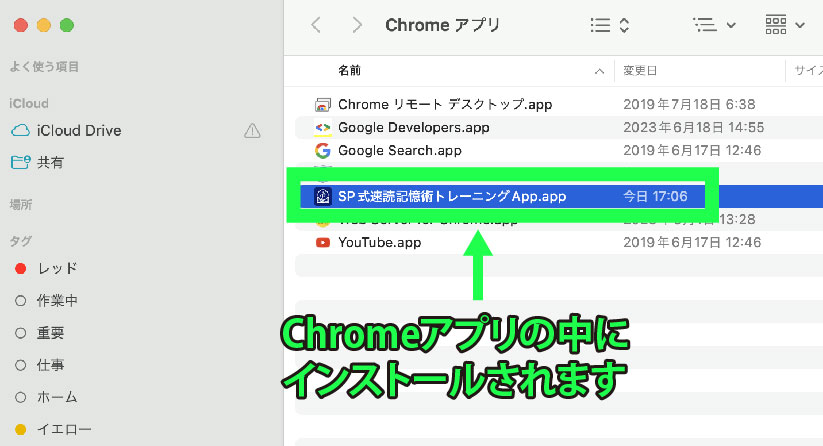
④Chromeブラウザのアドレスバーに[ chrome://apps ]と入力してEnterキーを押してください。
Chromeアプリ一覧が表示されます。
SP速読記憶術のアプリを右クリックして出てくるメニューの「ショートカットを作成」を押してください。

Chromeアプリ一覧が表示されます。
SP速読記憶術のアプリを右クリックして出てくるメニューの「ショートカットを作成」を押してください。
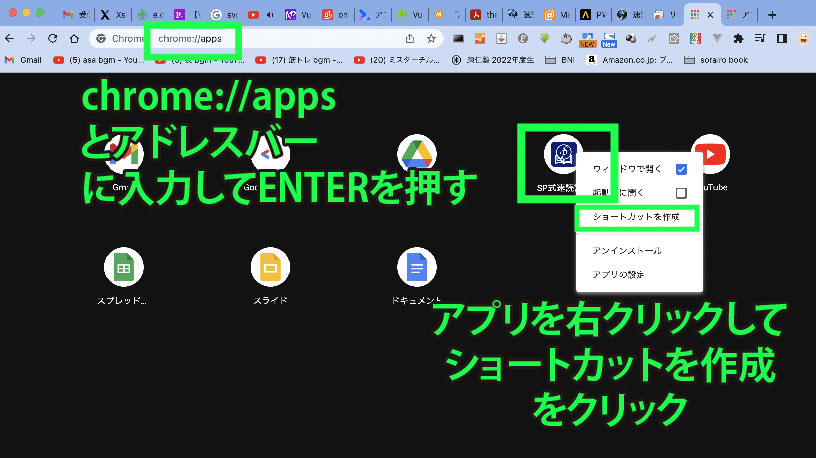
⑤アプリ一覧にSP速読記憶術アプリのアイコンが現れます。

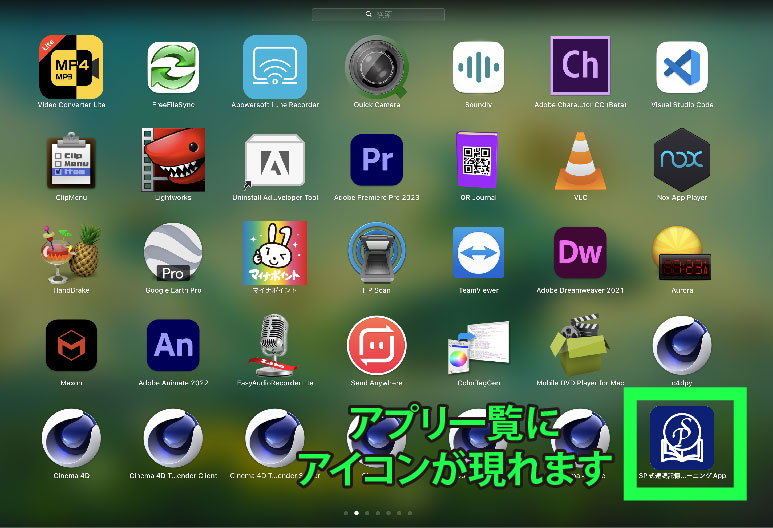
⑥ユーザーID/パスワードを入力してログインします